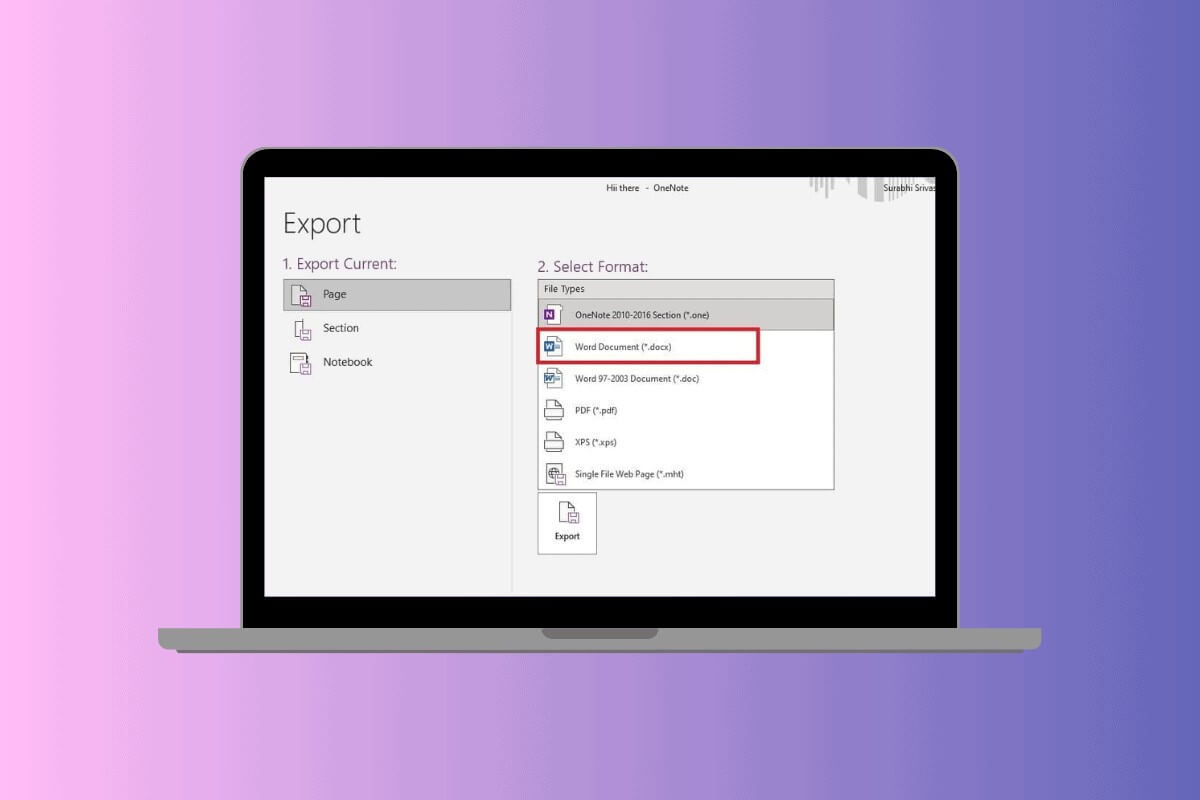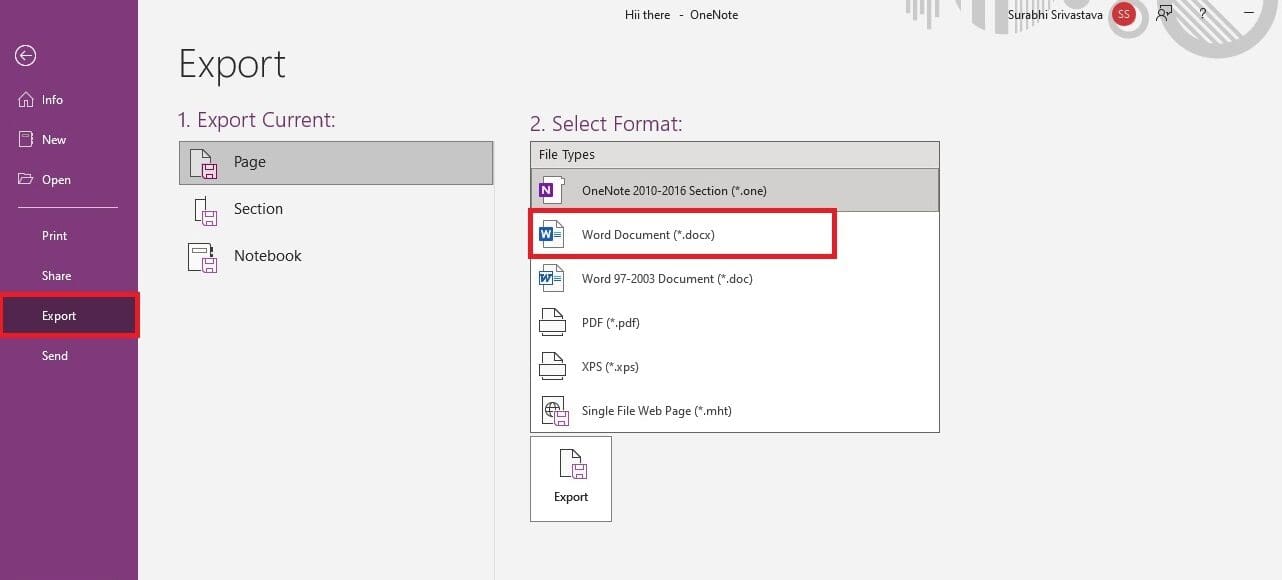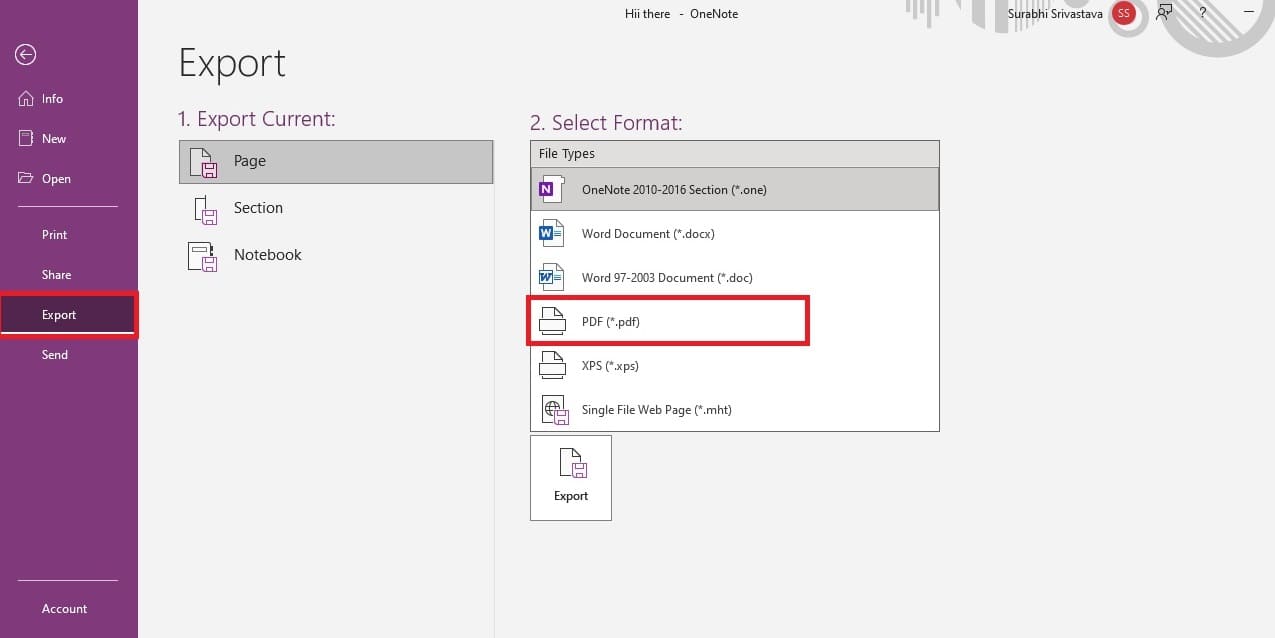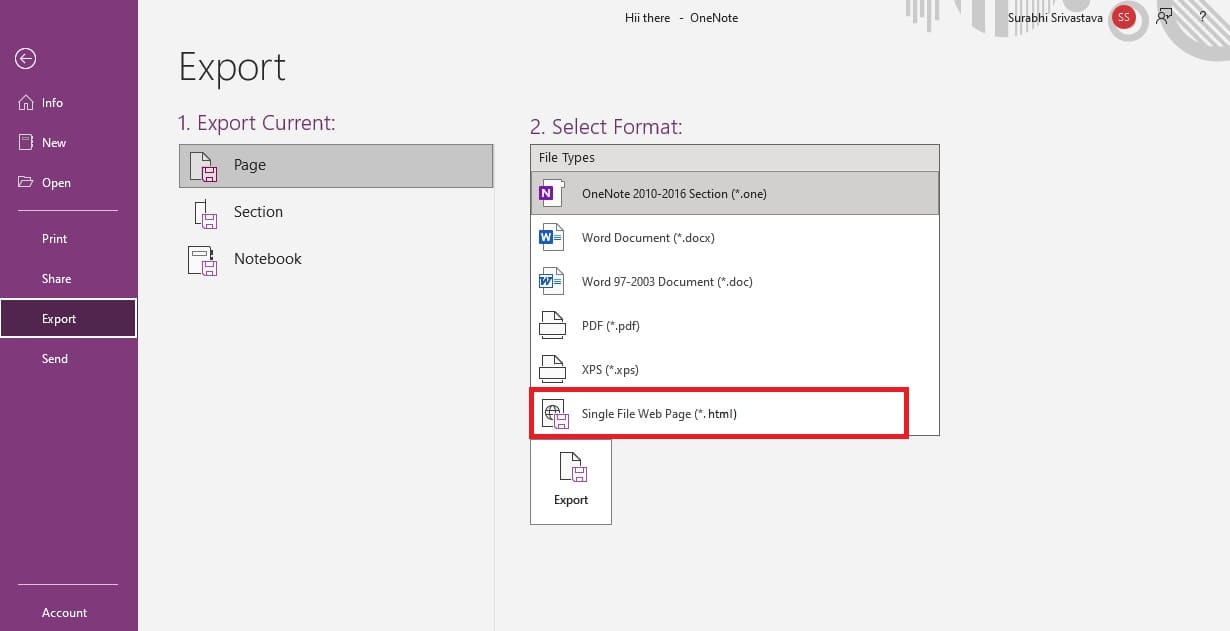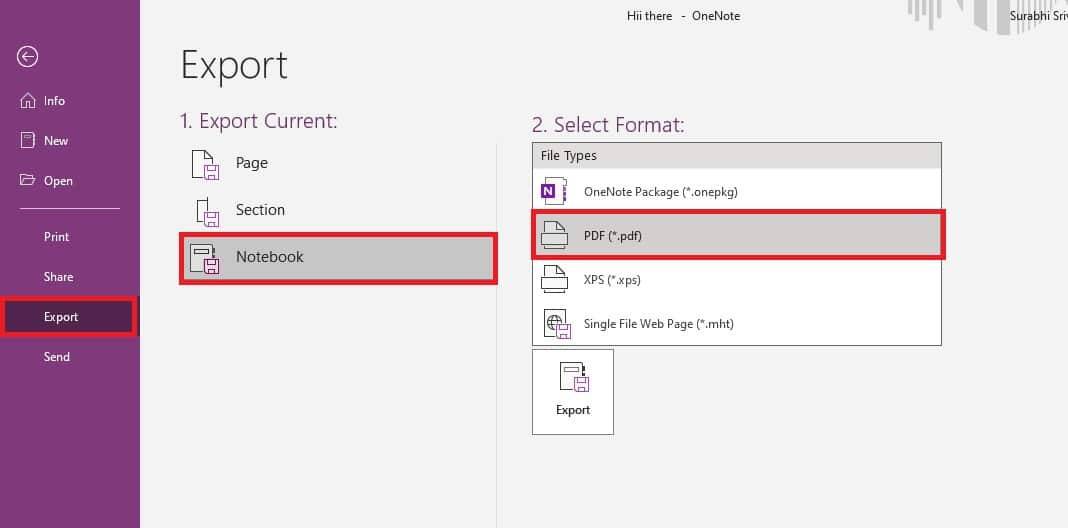Windows 10에서 OneNote를 내보내는 방법
중요한 생각을 적거나 작업 내용을 문서화하는 것을 좋아하는 사람이라면 OneNote를플랫폼이 제공하는 모든 기능을 알고 있어야 합니다. 그 중 하나는 OneNote에서 노트를 내보내는 것입니다. 이는 백업을 만들고 다른 플랫폼의 다른 사람들과 공유하는 데 유용한 방법이 될 수 있습니다. 이 가이드에서는 Windows 10용 OneNote를 다양한 형식으로 내보내는 과정을 안내합니다.
Windows 10에서 OneNote를 내보내는 방법
준비 OneNote를 Windows에서는 디지털 노트북을 만들 수 있는 매우 인기 있는 메모 작성 응용 프로그램입니다.
책에 이미지, 텍스트, 그림 등을 추가하고 실제 노트북처럼 다양한 섹션과 탭에 배치할 수 있습니다. 또한 Microsoft 계정을 사용하여 여러 장치에서 노트북을 동기화할 수 있으므로 어디에서나 액세스할 수 있습니다.
방법 1: OneNote를 Word 문서로 내보내기
OneNote 데이터를 Word 문서로 내보내면 메모를 매우 쉽게 편집할 수 있습니다. 긴급하게 사용하기 위해 콘텐츠를 편집해야 할 때 매우 유용합니다.
- 앱 열기 OneNote를 컴퓨터에서 다음을 엽니다. 당신의 노트북 또는 애플리케이션의 특정 페이지.
- 딸깍 하는 소리 파일 탭 왼쪽 상단 모서리에 있습니다.
- 딸깍 하는 소리 "내보내다" 사이드바 메뉴에서 “워드 문서” 출력 형식으로.
방법 2: OneNote를 PDF 파일로 내보내기
OneNote를 PDF로 내보내는 것은 많은 개인과 기업이 선호하는 옵션입니다. 주된 이유는 PDF 파일은 쉽게 편집할 수 없고 다른 사람과 공유해도 안전하기 때문입니다.
- 켜다 OneNote를 그리고 열다 노트 페이지 내보내고자 하는 것입니다.
- 탭하다 파일 최고의 옵션 중 하나입니다.
- 이제 “연결”을 클릭하세요.د예”를 선택한 다음 PDF 형식으로 형식.
방법 3: OneNote를 HTML 파일로 내보내기
HTML은 웹 문서의 레이아웃을 정의하므로 웹 페이지 작성을 위한 표준 형식입니다. OneNote 전자 필기장을 웹 사이트에 게시하거나 업로드하려는 경우 이 형식으로 내보내는 것이 가장 좋습니다.
- 열다 OneNote를 내보내려는 페이지로 이동합니다.
- 이 노트북을 열고 다음을 클릭하세요. "파일", 훠궈 "내보내다" 드롭다운 메뉴에서.
- 이제 페이지를 클릭하고 선택하세요. HTML 형식.
- 퍄퍄퍄 대지 이 파일을 보관할 위치를 선택하고 "저장".
전체 노트북을 내보내는 방법
전체 OneNote 전자 필기장을 내보내는 것은 수백 페이지를 내보내야 하는 사용자에게 가장 적합한 옵션입니다. 또한 전체 OneNote 파일을 내보낸 후에는 해당 파일의 백업 복사본을 만들고 보호를 위해 클라우드에 저장할 수 있습니다.
- 이동 원노트 노트북 내보내려는 항목을 클릭하고 "파일" 옵션에서 다음을 선택하세요. "내보내다".
- 아래에서 노트북을 선택하세요. 현재 내보내기 옵션.
- 마지막으로 형식을 선택하고 사이트, 그런 다음 "저장" 절차를 완료합니다.
Windows 10용 OneNote에서는 얼마나 많은 파일 형식을 내보낼 수 있나요?
OneNote를 사용하면 파일을 다양한 형식으로 쉽게 내보내 나중에 변환하는 시간을 절약할 수 있습니다. 형식을 선택하고 내보내기만 하면 됩니다.
- 휴대용 문서 형식(PDF)
- 마이크로소프트 워드 문서.
- 마이크로소프트 파워포인트 프리젠테이션.
- 전체 노트북을 포함하는 HTML 파일입니다.
이제 Windows 10용 OneNote를 내보내는 방법을 배웠으므로 쉽게 어떤 형식으로든 출력하고 원하는 위치로 이동할 수 있습니다. OneNote 기능에 대한 질문과 생각을 알려주시고 Ahla Home에서 더 많은 블로그를 계속 읽어보세요.